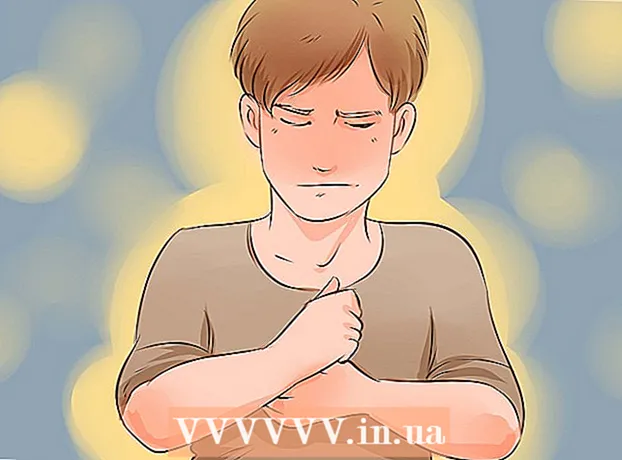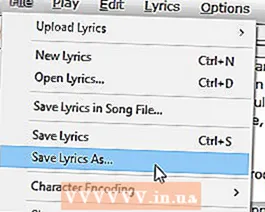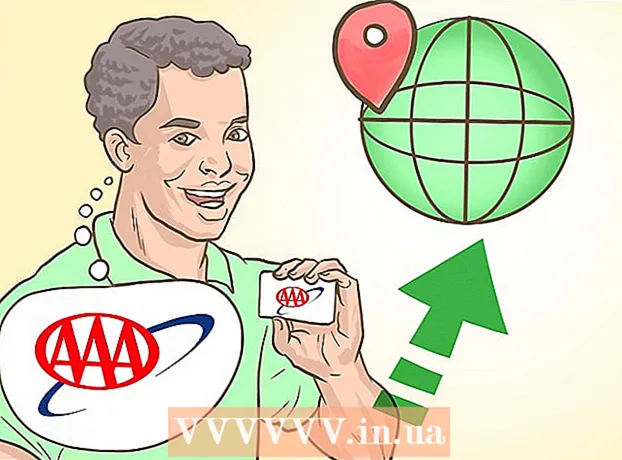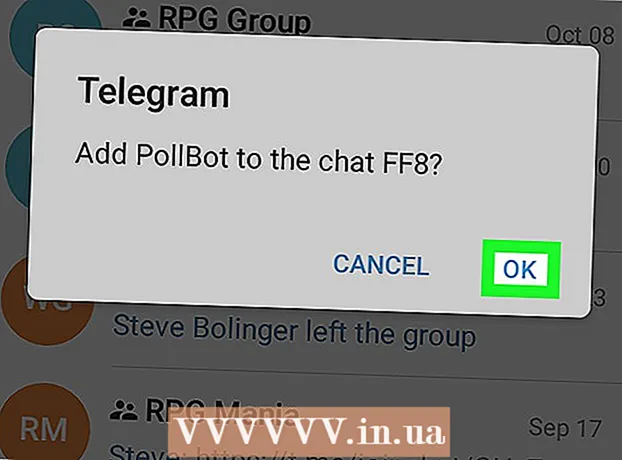Szerző:
Lewis Jackson
A Teremtés Dátuma:
6 Lehet 2021
Frissítés Dátuma:
1 Július 2024

Tartalom
Mindig felejtse el kikapcsolni a számítógépet, mielőtt felmászna az ágyba, vagy elfelejtette megnézni az óráját munka közben? Ez a cikk bemutatja, hogyan kapcsolhatja ki a számítógépet a telepítéskor.
Lépések
1/2 módszer: Használja a Feladatütemezőt
Nyissa meg a Feladatütemezőt. Ez a lehetőség Windows 7 és Windows 8 rendszereken érhető el. Windows 7 rendszerben kattintson a Start → Vezérlőpult → Rendszer és biztonság → Felügyeleti eszközök → Feladatütemező elemre. Windows 8 rendszerben nyomja meg a gombot ⊞ Nyerj, írja be a "feladatok ütemezése" parancsot, és válassza a "Ütemezés feladatok" lehetőséget a keresési eredmények közül.

Kattintson az "Alapfeladat létrehozása" gombra. Ez az opció az ablak jobb oldalán található "Műveletek" menüben érhető el. Meg kell adnia a tevékenység nevét és leírását. Készítsen egy nevet könnyen megjegyezhetőnek, például "Leállítási időzítő". Kattintson a Tovább> gombra a folytatáshoz.
Válassza ki a frekvenciát. Válassza a "Napi" lehetőséget a "Feladatindító" oldalon, és kattintson a Tovább> gombra. Válassza ki, hogy milyen gyakran állítsa le számítógépét minden este. Állítsa a "Megismétlődik: X nap" értéket az "1" értékre. Kattintson a Tovább> gombra.
Válassza a "Program indítása" lehetőséget. Ez az opció a "Művelet" képernyőn található, és automatikusan kiválasztásra kerül. Kattintson a Tovább> gombra a folytatáshoz.
Adja meg a leállítási program helyét. Amikor a Windows leáll, az operációs rendszer valójában egy leállítási programot futtat. Írja be a "Program / script" mezőbe C: Windows System32 shutdown.exe.
- Írja be az "Érvek" keretbe / S. Kattintson a Tovább> gombra.
Ellenőrizze a beállításokat. Az Összegzés képernyőn ellenőrizze a beállításokat, hogy megbizonyosodjon arról, hogy a megfelelő dátumot választotta-e. Kattintson a Befejezés gombra a tevékenység mentéséhez. A számítógép most minden nap egy bizonyos időpontban leáll. hirdetés
2/2 módszer: Hozzon létre BAT fájlt
Nyissa meg a Jegyzettömböt, és válassza a Start> Minden program> Kiegészítők> Jegyzettömb lehetőséget. Vagy írja be a "jegyzettömböt" idézőjelek nélkül a Start menübe, és nyomja meg az Enter billentyűt.
Másolja az alábbi kódot:
- @echo off
- : W
- ha% time% == 00: 00: 00.00 goto: X
- goto: W
- : X
- shutdown.exe / s / f / t 60 / c "Menj lefeküdni !!!!!!"
- Ez a művelet folyamatosan ellenőrzi az időt, hogy éjfél van-e, és ha igen, akkor a számítógépet leállítja "Menj lefeküdni !!!!"
Cserélje ki, ha% time% == az Ön által kiválasztott időre. A beállításnak formátumban kell lennie: ÓÓ: HH: SS.MS és 24 órás formátumban, hogy működjön.
Válassza a Fájl> Mentés másként lehetőséget.
- Változtassa a "Mentés típusként" négyzetet "Minden fájl" mezőbe.
- Írja be a "timer.bat" szót a fájlnévbe, és kattintson a "Mentés" gombra
Kattintson duplán a fájlra. Megjelenik a parancssor képernyő.
Munka közben hagyja nyitva ezt az ablakot.
Amikor elérkezik a 3. módszerben beállított idő, a számítógép egy percig üzenetet jelenít meg, majd a számítógép kikapcsol.
Ha meg akarja szakítani a leállítási folyamatot, nyomja meg a Windows gombot (a Microsoft logóval ellátott kulcsot) + R.
Írja be a "shutdown -a" idézőjelek nélkül az előugró ablakba, és nyomja meg az Enter billentyűt. Megjelenik és eltűnik a Parancssor ablak. Hasonló labda is megjelenik. hirdetés
Figyelem
- Ezek a módszerek csak a Windows 7 felhasználókra vonatkoznak. Előfordulhat, hogy ez a program nem működik más operációs rendszereken.
- Ne felejtse el mindig megnyitni a parancssor ablakát. Ha szeretné, kicsinyítheti az ablakot.